Wear OS macht es Nutzern leicht, für ihre Smartwatch optimierte Apps zu verwenden. Achten Sie darauf, dass Inhalte auf der richtigen Oberfläche angezeigt werden.
App-Oberflächen unter Wear OS sind speziell für Jobs konzipiert. Wenn Sie beispielsweise eine einzelne Informationseinheit haben, die Nutzer wahrscheinlich mehrmals am Tag aufrufen möchten, sollten Sie eine Zusatzfunktion in Betracht ziehen. Wenn Ihre Inhalte von hohem Wert und sehr kontextabhängig sind, sollten Sie stattdessen eine Benachrichtigung in Betracht ziehen.
Eine weitere nützliche Möglichkeit für die intuitive Gestaltung von App-Inhalten unter Wear OS besteht darin, die Priorität von Informationen auf verschiedenen Oberflächen zu berücksichtigen und die wertvollsten Inhalte auf den übersichtlichen Oberflächen von Wear OS zu präsentieren.
Zeige Inhalte mit der höchsten Priorität in Zusatzfunktionen und Benachrichtigungen an und nutze den größeren Platz auf den Kacheln und in deiner App, um entsprechend mehr Inhalte anzuzeigen.
In den folgenden Abschnitten werden diese Oberflächen im Detail behandelt.
App
Eine Anwendung ist eine fokussierte Ansicht, die eine komplexe oder weniger häufige Aufgabe oder einen Cluster von Aufgaben ausführen kann. Eine App ist immersiv und ähnelt der Hauptbenutzeroberfläche (UI) einer mobilen App. Es gibt jedoch einige Unterschiede.
Andere Oberflächen (Kacheln, Zusatzfunktionen und Benachrichtigungen) können mit einer App verknüpft werden, damit Nutzer komplexere Aufgaben ausführen können.
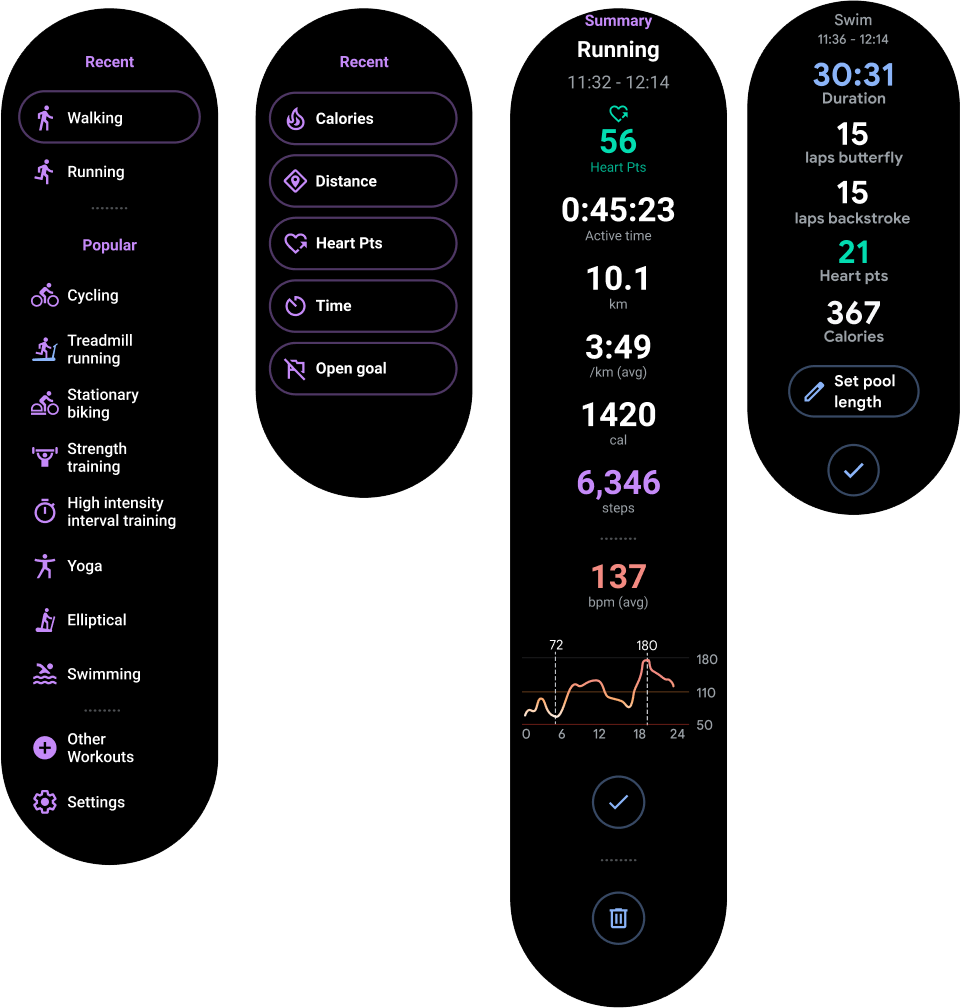
Abbildung 1: Sie können eine App verwenden, um ein Training zu starten, eine Playlist zu durchsuchen, eine Nachricht zu senden oder Trainingsdaten zu überprüfen.
Ansichten
Kacheln bieten schnellen, vorhersehbaren Zugriff auf Informationen und Aktionen, um die Anforderungen der Nutzer zu erfüllen.
Apps können zwar eindringlich sein, Kacheln lassen sich jedoch schnell laden und konzentrieren sich auf die unmittelbaren Bedürfnisse des Nutzers. Wenn Nutzende weitere Informationen wünschen, können sie auf Kacheln tippen, um eine App auf der Uhr zu öffnen.

Abbildung 2: Mit Kacheln kannst du den täglichen Aktivitätsfortschritt des Nutzers verfolgen, ein Training starten, einen kürzlich abgespielten Song starten oder eine Nachricht an einen Lieblingskontakt senden.
Complications
Eine Zusatzfunktion ist eine einzelne, oft wiederholte Aktion oder eine übersichtliche Informationseinheit auf dem Zifferblatt. Wie bei Kacheln können Nutzer auf Zusatzfunktionen tippen, um eine App auf der Smartwatch zu öffnen.
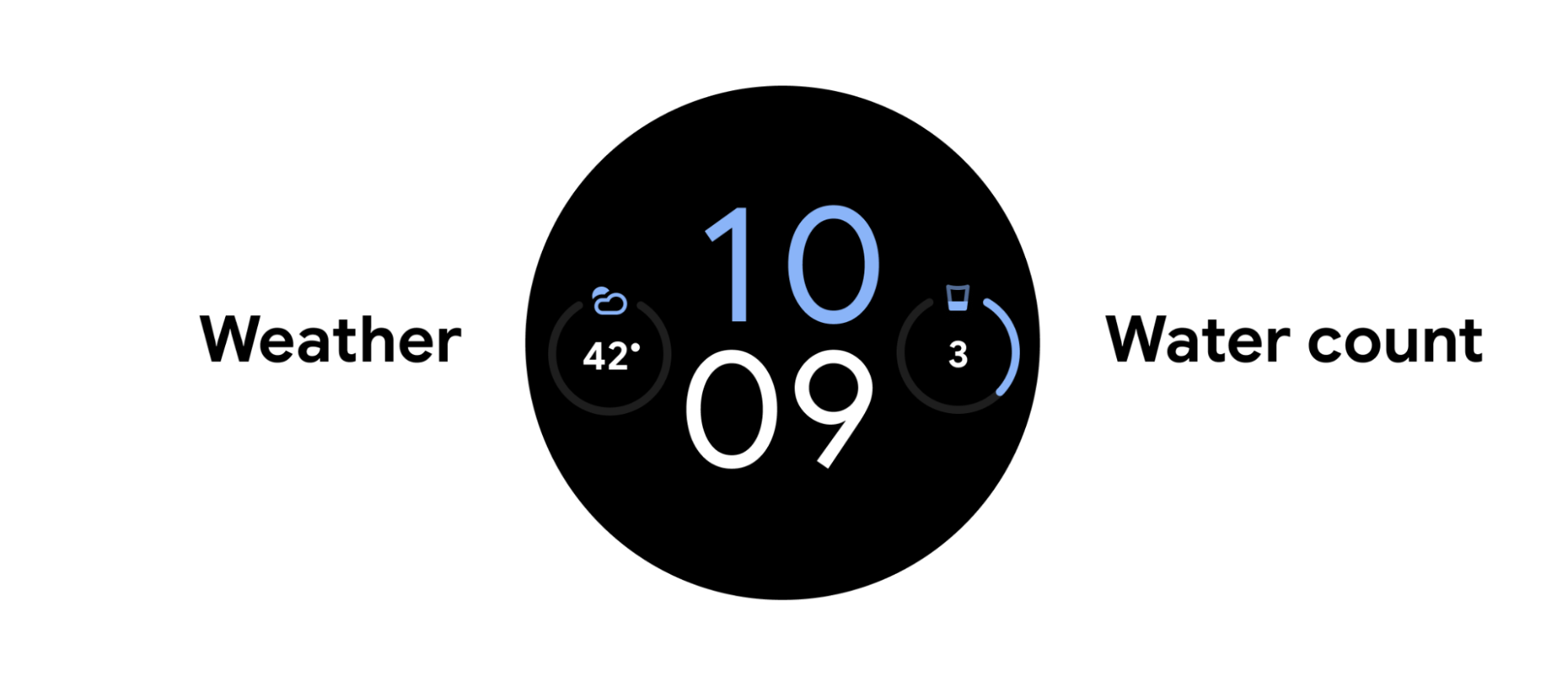
Abbildung 3: Verwenden Sie Zusatzfunktionen, um das Datum, die Wasseraufnahme oder die Schritte des Nutzers oder das aktuelle Wetter zu verfolgen.
Benachrichtigungen
Eine Benachrichtigung enthält übersichtliche, zeitkritische Informationen und Aktionen für den Nutzer. Benachrichtigungen unter Wear OS ähneln mobilen Benachrichtigungen.
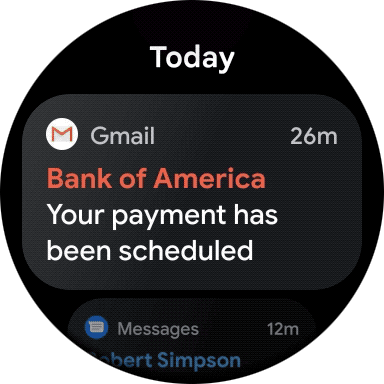
Abbildung 4: Verwenden Sie eine Benachrichtigung, um eine neue Nachricht oder E-Mail anzuzeigen, ein Training nachzuverfolgen, nachdem der Nutzer die App verlassen hat, oder um Informationen zum aktuell gespielten Titel anzuzeigen.
App Launcher-Einträge
Einträge in der App-Übersicht helfen Nutzern, Inhalte auf ihrer Uhr zu starten und zu ihnen zurückzukehren. Durch Tippen auf eine Verknüpfung wird eine App gestartet.
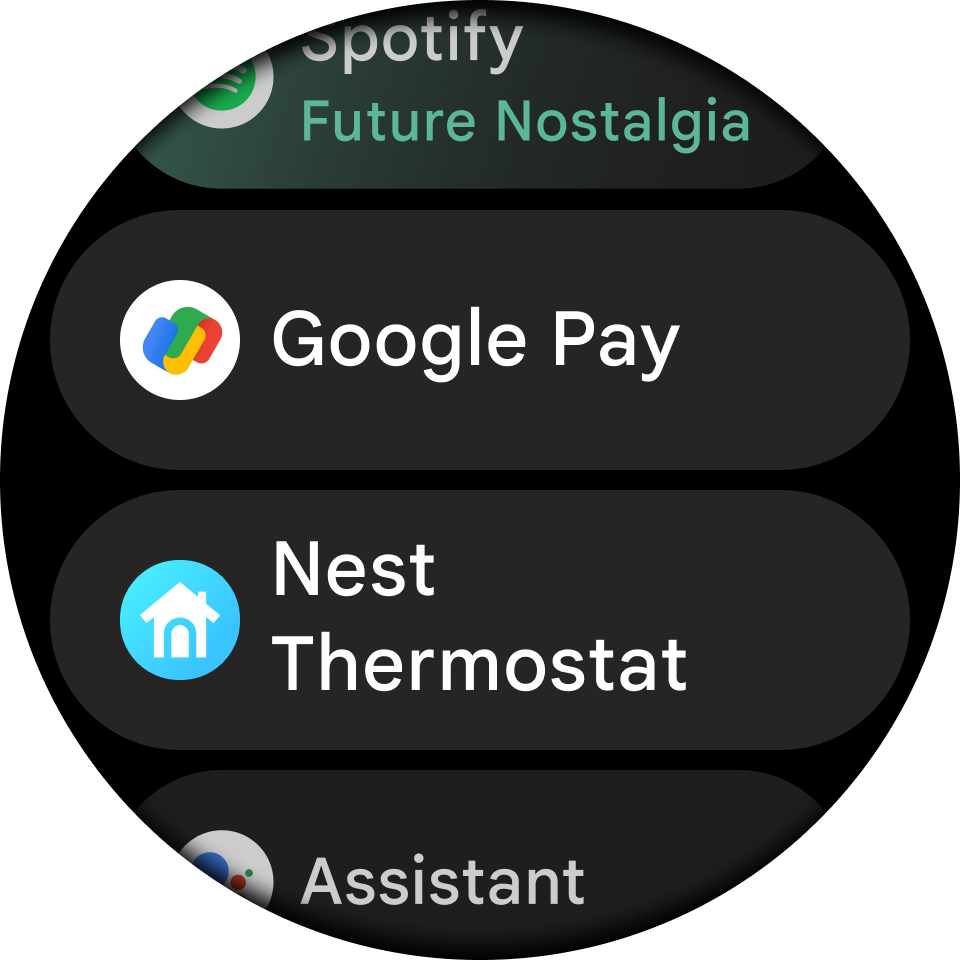
Abbildung 5: Mit App Launcher können Sie Musik-, Fitness- oder Messaging-Apps starten.
Zifferblätter
Zifferblätter sind dynamische, digitale Leinwände, auf denen Nutzer ihren Stil ausdrücken können. Bei den meisten Apps ist kein benutzerdefiniertes Zifferblatt erforderlich. Wenn das Erstellen eines Zifferblatts für Ihre App jedoch sinnvoll ist, können Sie die Oberfläche mit Wear OS beliebig anpassen.
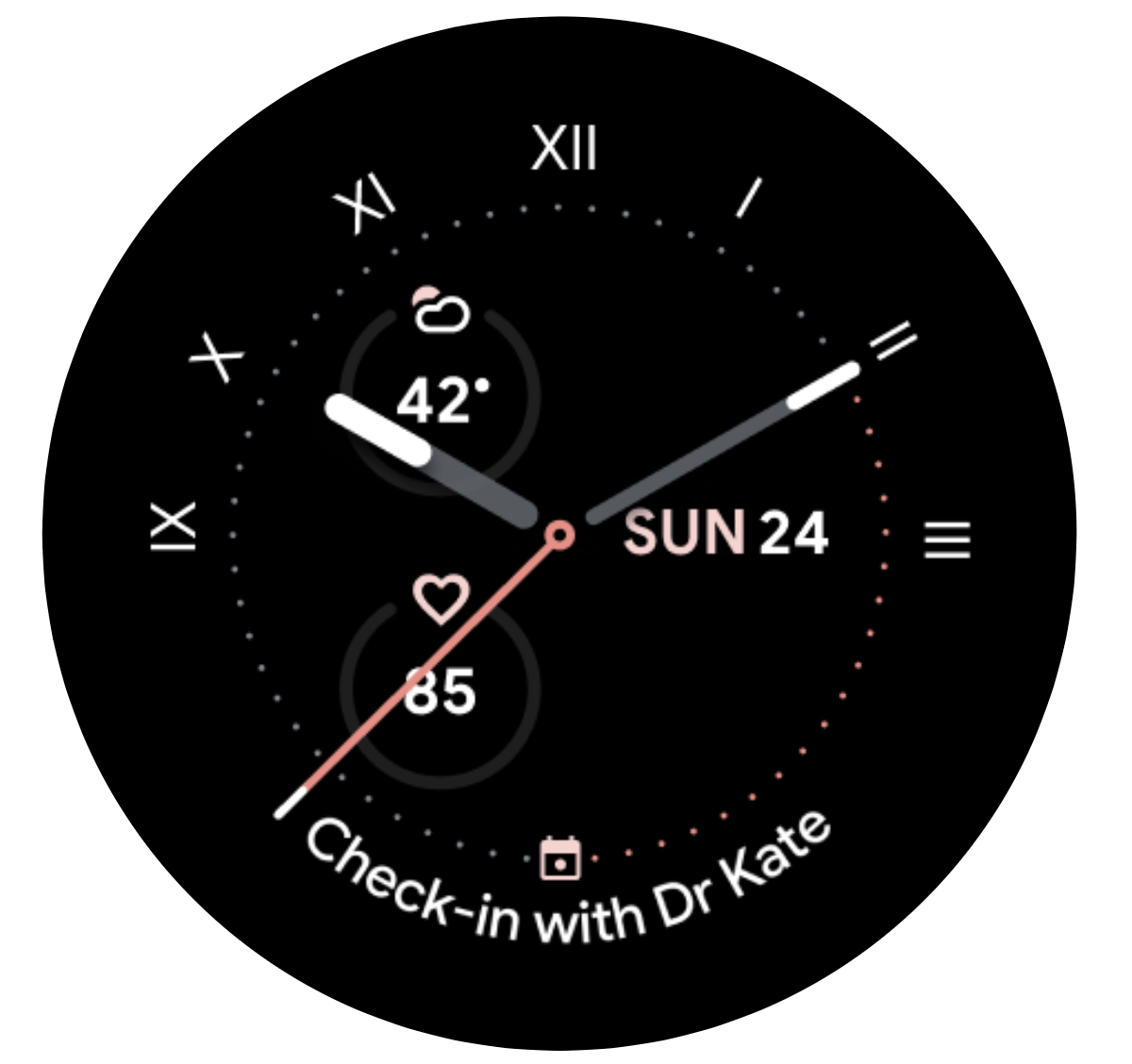
Abbildung 6: Mit einem benutzerdefinierten Zifferblatt können Sie eine personalisierte analoge Uhr oder eine digitale Zusatzuhr mit Zusatzfunktionen anzeigen lassen.

